
उबंटू 20.04 इन दिनों सभी गुस्से में है, लेकिन कुछ चीजें हैं जो उबंटू समुदाय के कुछ सदस्य उबंटू के स्टॉक संस्करण में बदलना चाहते हैं। उबंटू के नए संस्करणों के साथ कुछ के लिए सबसे बड़ी पकड़ में से एक, एकता डेस्कटॉप वातावरण की कमी है। वहाँ कुछ उबंटू रीमिक्स हैं, लेकिन उल्लेखनीय लोगों में से एक यूमिक्स है। अन्य बातों के अलावा, यह एकता की कमी को संबोधित करता है।
यूमिक्स अवलोकन
यदि आपने पहले स्टॉक उबंटू का उपयोग किया है तो यूमिक्स आपके लिए बहुत परिचित होगा। यह मूल रूप से वही है लेकिन कुछ अच्छे बदलाव के साथ। सबसे महत्वपूर्ण परिवर्तन यह है कि यह डिफ़ॉल्ट रूप से एकता डेस्कटॉप चलाता है। यूमिक्स के बारे में ध्यान देने योग्य एक महत्वपूर्ण बात यह है कि यह मुफ़्त नहीं है। लेखक वितरण को एक साथ रखने और उसका परीक्षण करने के काम को कवर करने के लिए $15 का एकमुश्त सदस्यता शुल्क लेता है। सदस्यता शुल्क एक बार की लागत है। भुगतान करने के बाद, आपको अपने डाउनलोड लिंक के साथ एक ईमेल प्राप्त होगा और आप मज़े करना शुरू कर सकते हैं।
UMix इंस्टॉल करना
यूमिक्स को स्थापित करते समय पहली चीज जो आप देखेंगे, वह यह है कि बूट मेनू में डिबग विकल्प होते हैं। यदि आपको कभी कोई समस्या आती है तो ये विकल्प समस्या निवारण के लिए उपयोगी होते हैं।

स्थापना बहुत सरल है और उबंटू के स्टॉक संस्करण को स्थापित करने की तुलना में इस दुनिया से बाहर नहीं है। सभी प्रासंगिक विकल्पों का चयन करें और प्रतीक्षा करें।
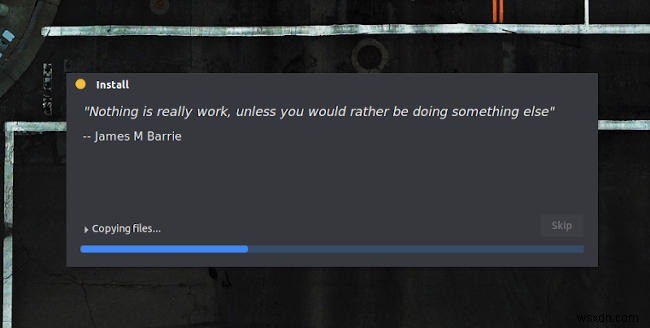
आपके सिस्टम के रीबूट होने के बाद, आपका स्वागत Umix स्वागत स्क्रीन के साथ किया जाएगा। आप अपनी आवश्यकताओं के आधार पर अपनी नई स्थापना को कॉन्फ़िगर करने में सक्षम होंगे। एक्टिविटी लॉन्चर से यूमिक्स वेलकम ऐप खोलकर आप बाद में कभी भी इस पर वापस आ सकते हैं।

स्वागत स्क्रीन आपको उस प्रारंभिक सेटअप के बारे में बताती है जो आपको अपने नए ऑपरेटिंग सिस्टम के साथ आरंभ करने से पहले करना चाहिए। इस स्क्रीन पर निम्नलिखित विकल्प उपलब्ध हैं:
- प्रदर्शन
- यूआई थीम
- रंग थीम
- वॉलपेपर
- एप्लिकेशन हटाएं
- वेब ब्राउज़र
- म्यूजिक प्लेयर
- वीडियो प्लेयर
- ईमेल
- कार्यालय
- संदेश भेजना
- फ़ाइल प्रबंधक
- कमांड शेल
उल्लेखनीय विशेषताएं
चूंकि यूमिक्स नियमित उबंटू की तरह है, आइए उन उल्लेखनीय विशेषताओं पर एक नज़र डालें जो आपको उबंटू के वैनिला संस्करण में नहीं मिलेंगी।
बैक टू यूनिटी
यूमिक्स के बारे में ध्यान देने योग्य प्रमुख बातों में से एक यह है कि यह उबंटू जैसे ग्नोम डेस्कटॉप वातावरण के बजाय एकता डेस्कटॉप वातावरण का उपयोग करता है। सबसे बड़े तरीकों में से एक एकता ग्नोम से अलग है जिस तरह से इसका लॉन्चर काम करता है। एकता का डैशबोर्ड ऐप्स को श्रेणियों में विभाजित करता है।

आप सभी इंस्टॉल किए गए एप्लिकेशन भी देख सकते हैं। हालाँकि, Ubuntu 20.04 पर Gnome के साथ, आप केवल अपने एप्लिकेशन को खोज कर या फ़्रीक्वेंट सेक्शन के तहत खोज कर ही फ़िल्टर कर पाएंगे, जो आपके कंप्यूटर पर बार-बार खोले गए ऐप्स को दिखाता है।

हालांकि, कुछ लोग अपने ऐप्स को इस तरह वर्गीकृत नहीं करना पसंद करते हैं।
काजा फ़ाइल प्रबंधक
UMix और Ubuntu के बीच एक और बड़ा अंतर फ़ाइल प्रबंधक है जो UMix उपयोग करता है। यूमिक्स काजा फ़ाइल प्रबंधक का उपयोग करता है, जबकि उबंटू नॉटिलस का उपयोग करता है। काजा के स्क्रिप्ट एक्सटेंशन से आप इमेज का आकार बदलें, छवियों को घुमाएं, एन्क्रिप्ट करें और सीधे राइट-क्लिक संदर्भ मेनू में साइन इन करें जैसे ऑपरेशन जोड़ सकते हैं।

नॉटिलस के पास इसके राइट-क्लिक संदर्भ मेनू से सीमित मात्रा में विकल्प उपलब्ध हैं।

डार्क थीम
जबकि उबंटू में एक डार्क थीम उपलब्ध है, यह एक पूर्ण डार्क थीम नहीं है। डार्क थीम के चयन के बाद भी यूजर इंटरफेस एक लाइट थीम का उपयोग करना जारी रखता है।

यूमिक्स के साथ, आप यूमिक्स वेलकम ऐप से एक पूर्ण डार्क थीम सेट कर सकते हैं।
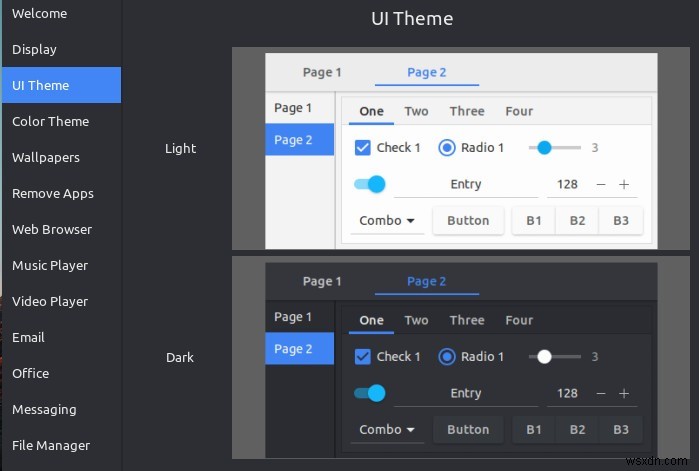
यह UI थीम विकल्प के तहत किया जा सकता है। इस विकल्प को सेट करने के बाद, यूजर इंटरफेस पर भी डार्क थीम लागू होगी।

रैपिंग अप
यदि आप अभी भी यूनिटी डेस्कटॉप से प्यार कर रहे हैं और इसे ग्नोम पर पसंद करते हैं, तो यूमिक्स आपके लिए एक है। यह एकमात्र समाधान नहीं है, हालाँकि, आप अभी भी Ubuntu 20.04 पर एकता डेस्कटॉप स्थापित करने में सक्षम हैं या Gnome को एकता की तरह दिखने और महसूस करने में सक्षम हैं। यदि उबंटू और यूनिटी आपके लिए चाय का प्याला नहीं हैं, तो आप इसके बजाय लिनक्स मिंट एक्सएफसीई संस्करण पर विचार कर सकते हैं।
